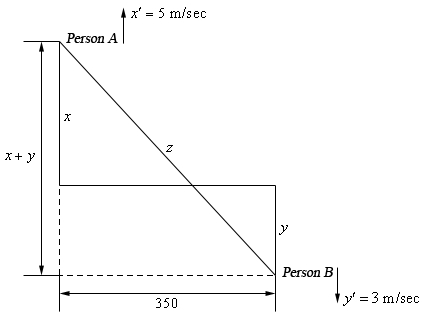Í dag erum við með dagskrárgerðina í einum vinsælasta vafranum - Google Chrome. Það er vinsælt fyrst og fremst vegna þess hve hratt er: vefsíður hlaðast á það mun hraðar en í mörgum öðrum forritum.
Í þessari grein munum við reyna að skilja hvers vegna Google Chrome getur hægt og í samræmi við það hvernig á að leysa þetta vandamál.
Efnisyfirlit
- 1. Hægir vafrinn nákvæmlega?
- 2. Hreinsa skyndiminnið í Google Chrome
- 3. Að fjarlægja óþarfa viðbætur
- 4. Uppfærðu Google Chrome
- 5. Loka fyrir auglýsingar
- 6. Hægir það á myndbandi á Youtube? Skiptu um spilara
- 7. Settu vafrann aftur upp
1. Hægir vafrinn nákvæmlega?
Í fyrsta lagi þarftu að ákveða hvort vafrinn sjálfur eða tölvan hægi á sér.
Opnaðu fyrst verkefnisstjórann ("Cntrl + Alt + Del" eða "Cntrl + Shift + Esc") og sjáðu hversu mikið prósent örgjörvinn er hlaðinn og hvaða forrit.
 Ef Google Chrome hleður örgjörvann sómasamlega og eftir að þú lokar þessu forriti þá lækkar álagið í 3-10% - þá er vissulega ástæðan fyrir bremsunum í þessum vafra ...
Ef Google Chrome hleður örgjörvann sómasamlega og eftir að þú lokar þessu forriti þá lækkar álagið í 3-10% - þá er vissulega ástæðan fyrir bremsunum í þessum vafra ...
Ef myndin er önnur, þá er það þess virði að reyna að opna internetsíður í öðrum vöfrum og sjá hvort hægt verði á þeim. Ef tölvan sjálf hægir á sér verða vandamál í öllum forritum.
Kannski, sérstaklega ef tölvan þín er gömul - það er ekki nóg vinnsluminni. Ef það er möguleiki skaltu auka hljóðstyrkinn og skoða niðurstöðuna ...
2. Hreinsa skyndiminnið í Google Chrome
Sennilega er algengasta orsök bremsa í Google Chrome tilvist stórs "skyndiminnis". Almennt er skyndiminnið notað af forritinu til að flýta fyrir vinnu þinni á Internetinu: af hverju að hlaða inn vefsíðuþáttum sem breytast ekki í hvert skipti á Netinu? Það er rökrétt að vista þá á harða diskinum og hlaða eins og þörf krefur.
Með tímanum getur stærð skyndiminni aukist í verulega stærð, sem mun hafa mikil áhrif á rekstur vafrans.
Farðu fyrst í stillingar vafrans.

Næst í stillingunum leitum við að hlutnum til að hreinsa sögu, hann er staðsettur í hlutanum „persónulegar upplýsingar“.

Merktu síðan við reitinn við hliðina á hreinsaða skyndiminni og ýttu á hreinsitakkann.

Endurræstu nú vafrann þinn og prófaðu hann. Ef þú hefur ekki hreinsað skyndiminnið í langan tíma ætti hraðinn að aukast jafnvel með augum!
3. Að fjarlægja óþarfa viðbætur
Eftirnafn fyrir Google Chrome er auðvitað gott sem getur aukið getu þess verulega. En sumir notendur setja upp tugi slíkra viðbóta, hiklaust og hvort það er nauðsynlegt eða ekki. Auðvitað byrjar vafrinn að starfa óstöðugur, hraðinn lækkar, bremsurnar byrja ...
Til að finna út fjölda viðbóta í vafranum, farðu í stillingar hans.

Smelltu á viðkomandi hlut í vinstri dálkinum og sjáðu hversu margar viðbætur þú hefur sett upp. Það sem þú notar ekki verður að eyða. Til einskis taka þeir aðeins frá sér vinnsluminni og hlaða örgjörvann.
 Til að eyða, smelltu á „litlu körfuna“ til hægri við óþarfa viðbótina. Sjá skjámynd hér að neðan.
Til að eyða, smelltu á „litlu körfuna“ til hægri við óþarfa viðbótina. Sjá skjámynd hér að neðan.

4. Uppfærðu Google Chrome
Ekki eru allir notendur með nýjustu útgáfuna af forritinu uppsett á tölvunni. Þó að vafrinn virki fínt, hugsa margir ekki einu sinni um þá staðreynd að verktaki gefur út nýjar útgáfur af forritinu, þeir laga galla, galla, auka hraðann á forritinu osfrv. Það gerist oft að uppfærð útgáfa af forritinu mun vera frábrugðin því gamla, eins og "himinn og jörð" .
Til að uppfæra Google Chrome, farðu í stillingar og smelltu á hnappinn „um vafra“. Sjá myndina hér að neðan.
 Næst mun forritið sjálft athuga hvort það sé uppfært og ef það er einhver mun það uppfæra vafrann. Þú verður bara að samþykkja að endurræsa forritið, eða fresta þessu máli ...
Næst mun forritið sjálft athuga hvort það sé uppfært og ef það er einhver mun það uppfæra vafrann. Þú verður bara að samþykkja að endurræsa forritið, eða fresta þessu máli ...

5. Loka fyrir auglýsingar
Það er líklega ekki leyndarmál fyrir neinn að á mörgum vefsvæðum eru meira en nægar auglýsingar ... Og margir borðar eru nokkuð stórir og líflegur. Ef það eru margir slíkir borðar á síðunni geta þeir dregið verulega úr vafranum. Bættu við þessu opnun ekki aðeins eins, heldur 2-3 flipa - það kemur ekki á óvart hvers vegna Google Chrome vafranum fer að hægja á sér ...
Til að flýta fyrir vinnu geturðu slökkt á auglýsingum. Til að gera þetta skaltu borða sérstakt adblock viðbót. Það gerir þér kleift að loka fyrir næstum allar auglýsingar á vefsvæðum og vinna hljóðlega. Þú getur bætt við nokkrum síðum á hvíta listann sem sýnir allar auglýsingaborða og borða sem ekki eru auglýsingar.
Almennt um það hvernig þú getur lokað fyrir auglýsingar, það var fyrri færsla: //pcpro100.info/kak-blokirovat-reklamu-v-google-chrome/
6. Hægir það á myndbandi á Youtube? Skiptu um spilara
Ef þú ert að hægja á Google Chrome þegar þú horfir á myndskeið, til dæmis á vinsælu rásinni á YouTube, getur verið að Flash-spilarinn sé raunin. Í flestum tilvikum þarf að breyta / setja það upp aftur (við the vegur, meira um þetta hér: //pcpro100.info/adobe-flash-player/).
Farðu í uppsetningu og fjarlægingu forrita í Windows og fjarlægðu Flash Player.
 Settu síðan upp Adobe Flash Player (opinber síða: //get.adobe.com/en/flashplayer/).
Settu síðan upp Adobe Flash Player (opinber síða: //get.adobe.com/en/flashplayer/).
Algengustu vandamálin:
1) Nýjasta útgáfan af leifturspilaranum er ekki alltaf sú besta fyrir kerfið þitt. Ef nýjasta útgáfan er ekki stöðug skaltu prófa að setja upp eldri. Til dæmis tókst mér persónulega að flýta vafranum nokkrum sinnum á svipaðan hátt, frýs og brotlenti þegar útsýni var alveg hætt.
2) Ekki uppfæra flassspilara frá ókunnum vefsvæðum. Mjög oft dreifast margar vírusar á þennan hátt: notandinn sér glugga þar sem myndskeiðið á að vera að spila. en til að skoða það þarftu nýjustu útgáfu af leifturspilara, sem hann á að sögn ekki. Hann smellir á hlekkinn og smitar tölvuna sína af vírus ...
3) Eftir að Flash Player hefur verið settur upp aftur skaltu endurræsa tölvuna ...
7. Settu vafrann aftur upp
Ef allar fyrri aðferðir hjálpuðu ekki að flýta fyrir Google Chrome skaltu prófa róttækan - fjarlægðu forritið. bara til að byrja með, þú þarft að vista bókamerkin sem þú hefur. Við munum greina aðgerðir þínar í röð.
1) Vistaðu bókamerkin þín.
Til að gera þetta skaltu opna bókamerkjastjórann: þú getur í gegnum valmyndina (sjá skjámyndir hér að neðan), eða þú getur með því að ýta á Cntrl + Shift + O.
Smelltu síðan á hnappinn „raða“ og veldu „flytja bókamerki út í HTML skrá“.

2) Annað skrefið er að fjarlægja Google Chrome alveg úr tölvunni. Það er ekkert til að dvelja hérna, það er auðveldast að eyða í gegnum stjórnborðið.
3) Næst skaltu endurræsa tölvuna og fara á //www.google.com/intl/en/chrome/browser/ fyrir nýju útgáfuna af ókeypis vafranum.
4) Flyttu inn bókamerkin þín frá áður fluttum. Aðferðin er framkvæmd á svipaðan hátt og útflutningur (sjá hér að ofan).
PS
Ef enduruppsetningin hjálpaði ekki og vafrinn hægir enn á, þá get ég persónulega aðeins gefið nokkur ráð - annað hvort byrjað að nota annan vafra, eða prófað að setja upp annað Windows kerfið samhliða og athuga virkni vafrans ...